2 Methoden Um Musik Vom Laptop Auf Das iPhone/iPad/iPod Zu Übertragen
Oct 15, 2025 • Filed to: Datensicherung zwischen Telefon & PC • Proven solutions
Wenn Sie Musikliebhaber sind, dann interessiert es Sie sicher zu wissen, wie man Lieder vom Laptop auf das iPhone überträgt. Schließlich ist es wichtig, unsere Lieblingslieder auf unseren iOS-Geräten griffbereit zu haben, damit wir sie jederzeit anhören können. Um zu erfahren, wie man Lieder vom Laptop auf das iPhone überträgt, können Sie entweder iTunes oder ein Werkzeug eines Drittanbieters verwenden. Für viele Benutzer ist es schwer zu verstehen, wie man mit iTunes Musik vom iPhone auf den Laptop und umgekehrt überträgt. Machen Sie sich keine Sorgen - wir haben alles im Griff. Dieser Artikel zeigt Ihnen, wie Sie mit und ohne iTunes Musik vom Laptop auf das iPad oder iPhone übertragen können.
Teil 1: Wie man Musik vom Laptop auf das iPhone ohne iTunes überträgt
Wenn Sie nach einem problemlosen und blitzschnellen Weg suchen, um zu lernen, wie man Musik vom Laptop auf das iPhone überträgt, dann versuchen Sie es mit Dr.Fone - Telefon-Verwaltung (iOS). Es handelt sich um eine vollständige Telefonverwaltungslösung, mit der Sie verschiedene Arten von Aufgaben auf Ihrem iOS-Gerät importieren, exportieren und ausführen können. Die Anwendung ist sowohl für Mac als auch für Windows erhältlich und ist mit jeder iOS-Version (einschließlich iOS 13) vollständig kompatibel. Hier sind einige der erstaunlichen Funktionen.

Dr.Fone - Telefon-Verwaltung (iOS)
Übertragung von MP3 auf iPhone/iPad/iPod ohne iTunes
- Übertragen Sie Ihre Musik, Fotos, Videos, Kontakte, SMS, Apps, etc. mit einem einfachen Klick.
- Sichern Sie Ihre iPhone/iPad/iPod-Daten auf dem Computer und stellen Sie sie wieder her, um jeglichen Datenverlust zu vermeiden.
- Verschieben Sie Musik, Kontakte, Videos, Nachrichten, etc. vom alten Handy auf ein Neues.
- Dateien zwischen Handy und Computer importieren oder exportieren.
- Reorganisieren Sie & verwalten Sie Ihre iTunes-Bibliothek ohne iTunes.
- Vollständig mit den neuesten iOS-Versionen (iOS 13) und dem iPod kompatibel.
Von 3.981.454 Leuten heruntergeladen
Mit Dr.Fone - Telefon-Verwaltung (iOS) können Sie ohne technische Vorkenntnisse Lieder vom Laptop auf das iPhone übertragen. Alles, was Sie tun müssen, ist einem einfachen Durchklick-Prozess zu folgen, um alles unter einem Dach zu verwalten. Um zu erfahren, wie man Musik vom Laptop auf das iPad oder iPhone überträgt, folgen Sie diesen Schritten:
Schritt 1. Starten Sie Dr.Fone - Telefon-Verwaltung (iOS), nachdem Sie es auf Ihrem Mac oder Windows PC installiert haben, und wählen Sie dann "Telefon-Verwaltung".

Schritt 2. Verbinden Sie Ihr iOS-Gerät (iPhone, iPad oder iPod Touch) mit einem USB-Kabel an das System an und lassen Sie Ihr Gerät automatisch erkennen. Sie erhalten eine Oberfläche wie diese mit allen aufgelisteten Verknüpfungen.

Schritt 3. Anstatt sich für eine Funktion auf der Startseite zu entscheiden, gehen Sie zum Reiter "Musik". Dort wird eine kategorisierte Ansicht aller auf Ihrem Gerät gespeicherten Musikdateien angezeigt. Sie können auf der linken Seite zwischen diesen Kategorien (wie Musik, Klingeltöne, Podcasts und iTunes) wechseln.
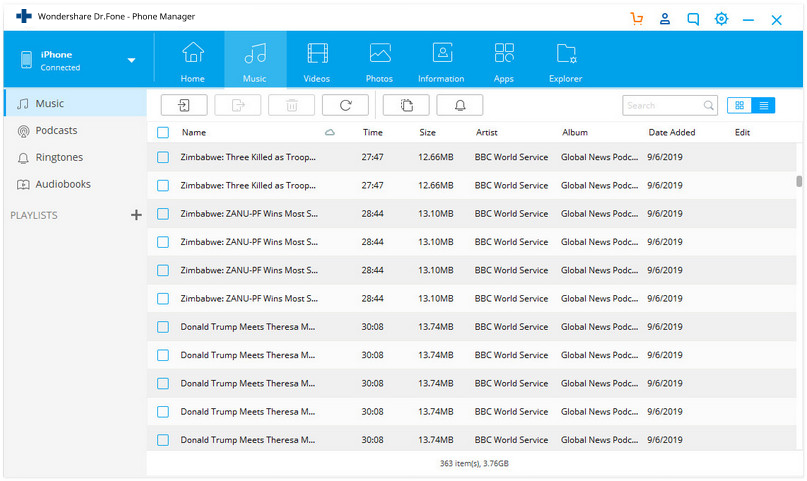
Schritt 4. Klicken Sie jetzt auf das Symbol Importieren in der Symbolleiste, um Musik aus der App zum iPhone hinzuzufügen. Dadurch können Sie Dateien hinzufügen oder einen ganzen Ordner hinzufügen. Wählen Sie den Ordner aus, der Ihren Anforderungen entspricht.

Schritt 5. Es wird ein neues Browser-Popup-Fenster geöffnet. Von hier aus können Sie zu dem Ort gehen, an dem Ihre Musikdateien gespeichert sind, und ausgewählte Dateien oder einen ganzen Ordner importieren.
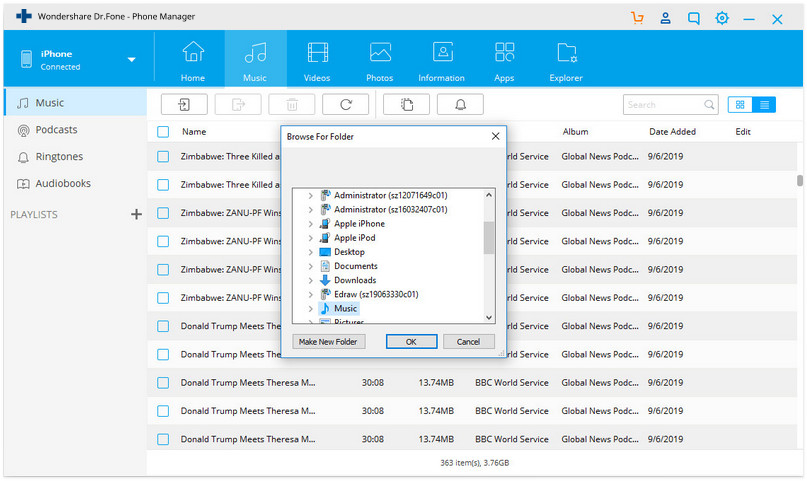
Das wars! Auf diese einfache Weise können Sie lernen, wie man Musik vom Laptop auf das iPhone überträgt. Nachdem die Übertragung abgeschlossen ist, können Sie Ihr iOS-Gerät sicher entfernen und Ihre Lieblingslieder auch unterwegs genießen.
Darüber hinaus können Sie mit dieser App auch Musik vom iPhone auf den Laptop übertragen. Wählen Sie dazu die Audiodateien aus und klicken Sie zum Übertragen auf das Symbol Exportieren. Dadurch erhalten Sie die Möglichkeit, die ausgewählten Dateien auf den PC oder in iTunes zu exportieren.
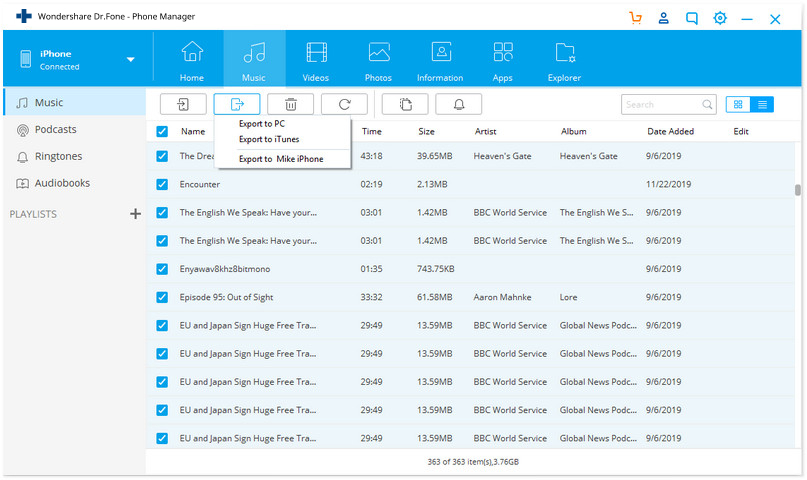
Teil 2: Wie man mit iTunes Musik vom Laptop auf das iPhone überträgt
Viele iOS-Benutzer nehmen die Hilfe von iTunes in Anspruch, um ihre Geräte zu verwalten. Allerdings können Sie Ihre Dateien (wie Dr.Fone) nicht direkt in iTunes importieren oder exportieren. Es bietet eine etwas komplizierte Lösung, um zu lernen, wie man Musik vom Laptop auf iPhone/iPad/iPod überträgt. Der beste Weg, dies zu tun, ist, Ihr iPhone mit iTunes zu synchronisieren. Auf diese Weise kann die iTunes-Musik von Ihrem Laptop auf Ihr iOS-Gerät übertragen werden. Folgen Sie den Schritten, um zu erfahren, wie Sie Lieder mit iTunes vom Laptop auf das iPhone übertragen können:
Schritt 1. Verbinden Sie Ihr iPhone mit Ihrem Computer mit einem USB-Kabel. Starten Sie danach iTunes.
Schritt 2. Stellen Sie sicher, dass die Musik, die Sie hinzufügen möchten, bereits in iTunes vorhanden ist. Falls nicht, gehen Sie zu seiner Option Datei > Datei zur Bibliothek hinzufügen (oder Ordner zur Bibliothek hinzufügen).
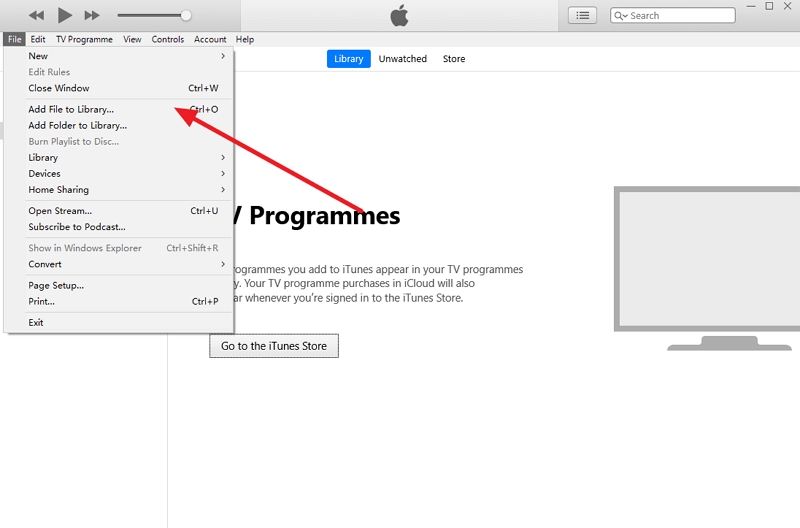
Schritt 3. Dadurch wird ein neues Fenster geöffnet, von dem aus Sie die Musik Ihrer Wahl öffnen können.
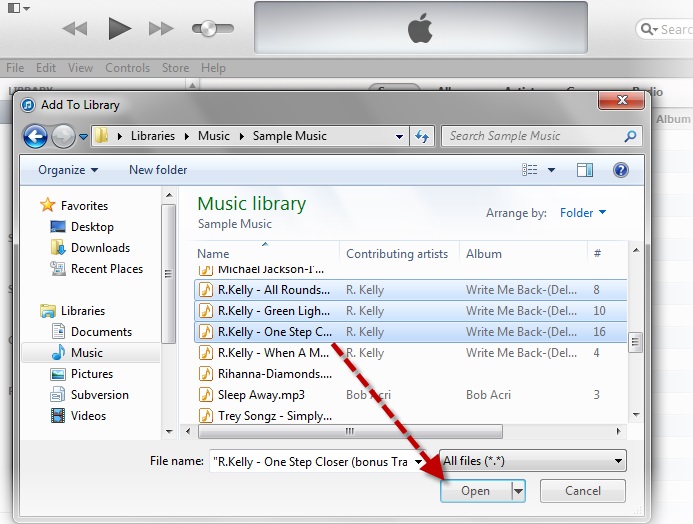
Schritt 4. Sobald Ihre ausgewählten Lieder zur iTunes-Bibliothek hinzugefügt sind, können Sie sie auch auf Ihr iOS-Gerät übertragen. Wählen Sie dazu Ihr iPhone (oder iPad) aus dem Gerätesymbol aus und gehen Sie auf den Reiter "Musik" auf der linken Seite.
Schritt 5. Schalten Sie die Option "Musik synchronisieren" ein. Dadurch werden verschiedene weitere Optionen zum Synchronisieren der gesamten Bibliothek, ausgewählter Alben, Künstler, Genres usw. bereitgestellt.
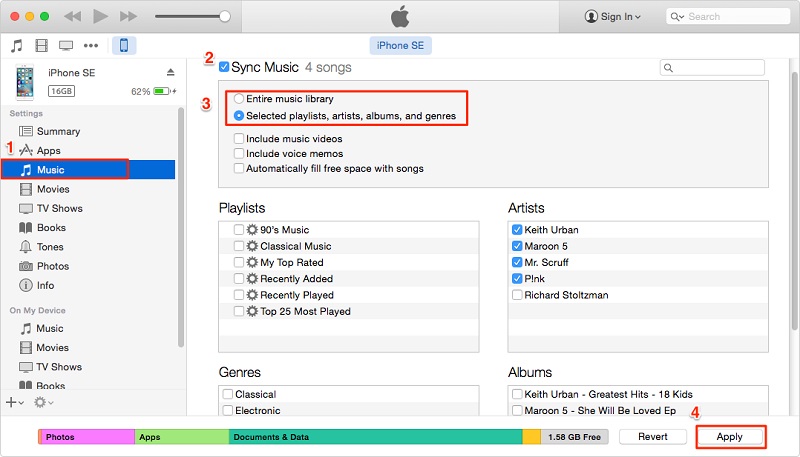
Schritt 6. Klicken Sie auf "Anwenden", nachdem Sie einige Dateien ausgewählt haben, und warten Sie einen Moment, bis iTunes Ihre Musik mit Ihrem iOS-Gerät synchronisiert hat.
Wie Sie sehen können, ist es recht einfach zu lernen, wie man Musik vom Laptop auf das iPad oder iPhone überträgt. Mit Dr.Fone - Telefon-Verwaltung (iOS) können Sie Ihre Datendateien einfach zwischen Ihrem PC/Mac und dem iOS-Gerät übertragen. Es ist eine ideale Lösung zum Verwalten, Importieren und Exportieren Ihrer Fotos, Videos, Nachrichten, Audios und anderen Arten von Datendateien. Es verfügt über eine benutzerfreundliche Oberfläche und eine Vielzahl von Funktionen, die Ihr iOS zu einem nahtlosen Erlebnis machen. Da Sie nun wissen, wie man Musik vom Laptop auf das iPhone überträgt, können Sie diesen Artikel gerne an Ihre Freunde weitergeben!
iPhone-Musikübertragung
- Musik auf iPhone übertragen
- 1.Musik vom Computer auf das iPhone laden
- 2.Musik vom Computer zum iPhone hinzufügen
- 3.Musik vom Laptop auf das iPhone übertragen
- 4.Musik vom iPod auf das iPhone übertragen
- 5.Musik vom Computer auf das iPhone übertragen
- Audiomedien auf iPhone übertragen
- Musik vom iPhone auf den PC übertragen
- Musik auf iOS herunterladen
- Musik zu iTunes übertragen
- Weitere Tipps zur iPhone Musiksynchronisation

Allrounder-Lösung für Smartphone




















Julia Becker
chief Editor
Kommentare